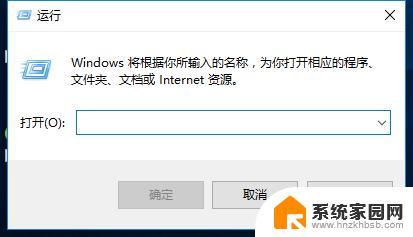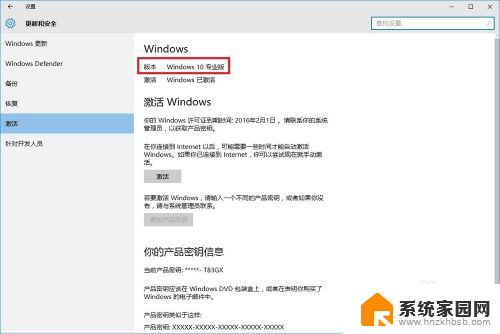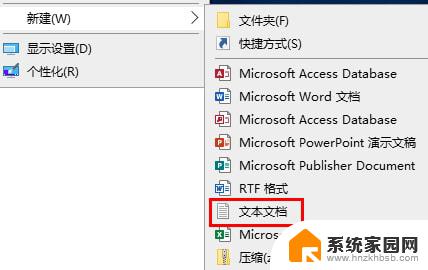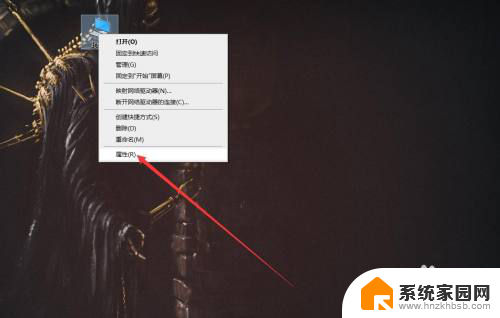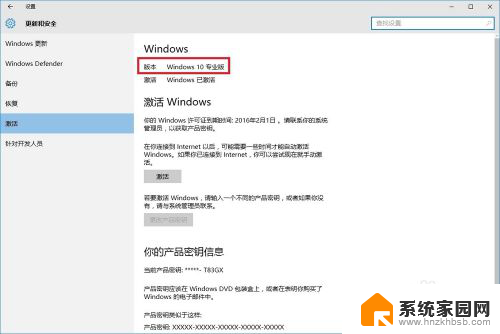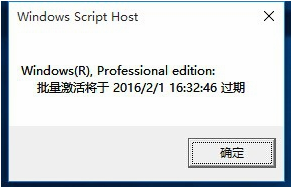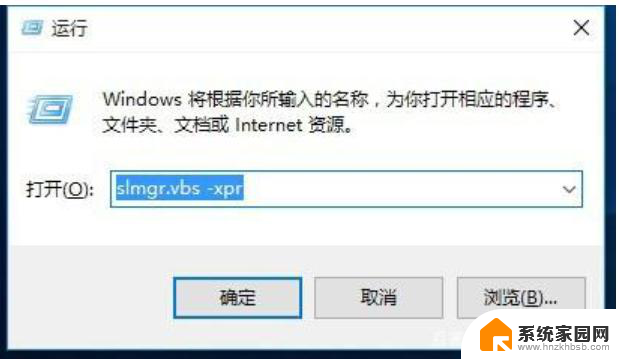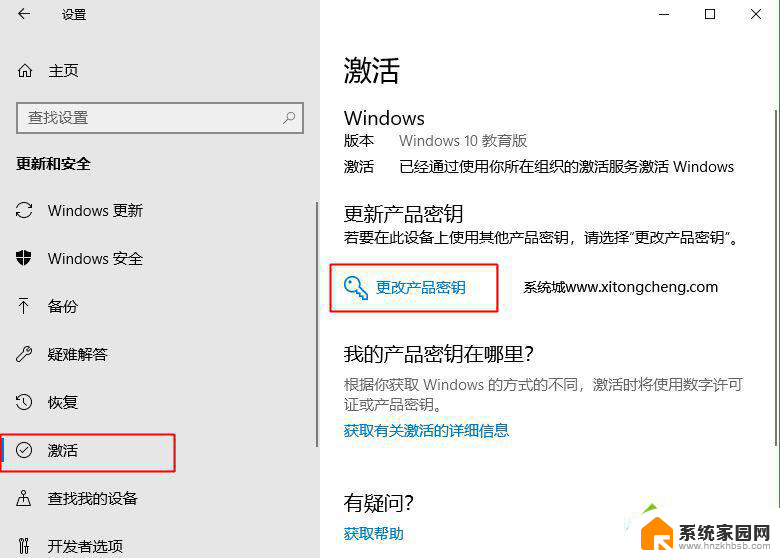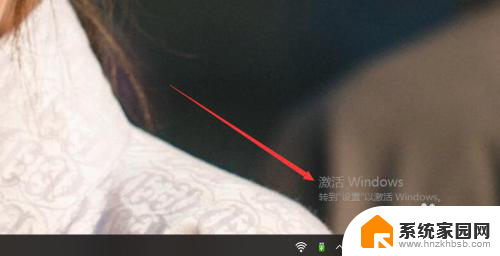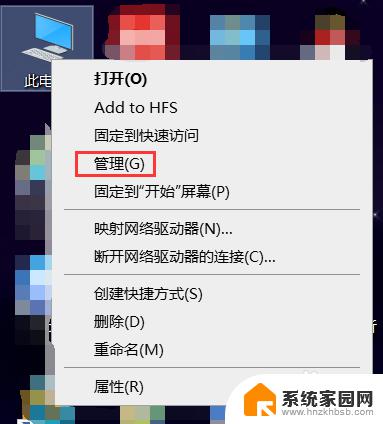windows10许可证即将过期一直弹出来 Windows许可证过期怎么办
windows10许可证即将过期一直弹出来,近日许多使用Windows10操作系统的用户都遇到了一个令人困扰的问题——弹出窗口不断提醒许可证即将过期,这不仅对用户的正常使用造成了干扰,也引起了用户的担忧与困惑。面对这一突如其来的问题,我们需要了解Windows许可证过期的原因以及解决办法,以确保我们的操作系统能够正常运行,并继续享受Windows10系统为我们带来的便利与高效。
具体方法:
1.当Win10系统提示“windows许可证即将过期”窗口时,直接点击“转到‘设置’”按钮。
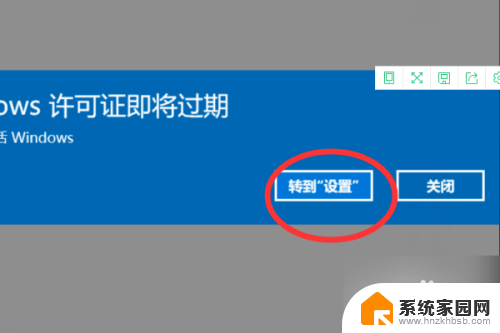
2.由于Win10系统激活即将过期,故可以先查看一下Win10激活具体过期时间:按“Windows+R”打开“运行”窗口。输入“slmgr.vbs -xpr”并点击“确定”按钮。
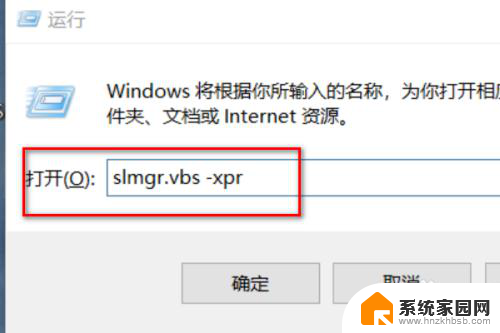
3.此时电脑桌面将弹出如图所示的“Windows Script Host”窗口,从中就可以查看Windows激活过期时间。
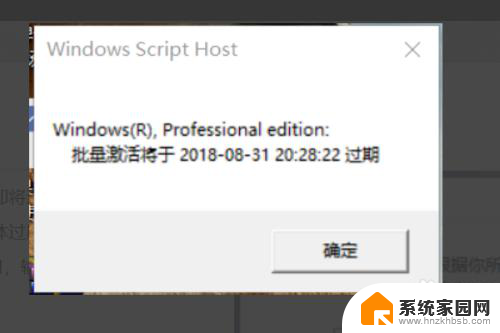
4.接下来我们需要根据自己电脑当前系统的版本,从网上搜索获取相关序列号。右击桌面左下角的“windos”按钮,从其右键菜单中选择“命令提示符(管理员身份)”选项进入
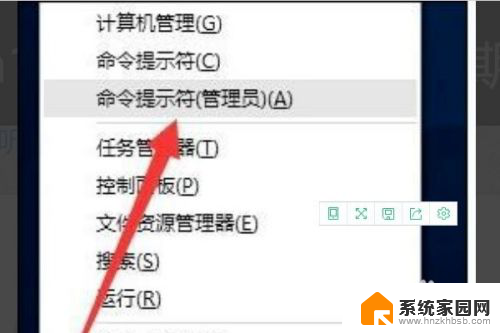
5.从打开的“命令提示符”窗口中,依次输入以下命令。以激活Windows 10专业版系统:slmgr /ipk VK7JG-NPHTM-C97JM-9MPGT-3V66T,slmgr /skms kms.xspace.inslmgr /ato。
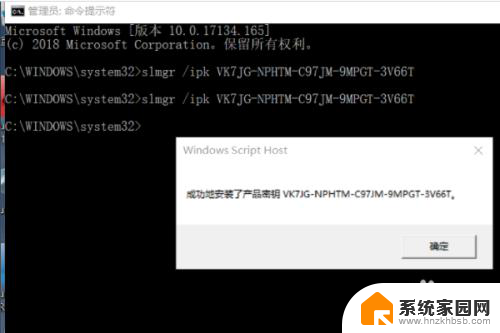
6.激活完成后我们再到设置里面的激活,查看系统是否激活成功,激活成功后,退出到桌面会发现右下角出现的提示水印已经消失。
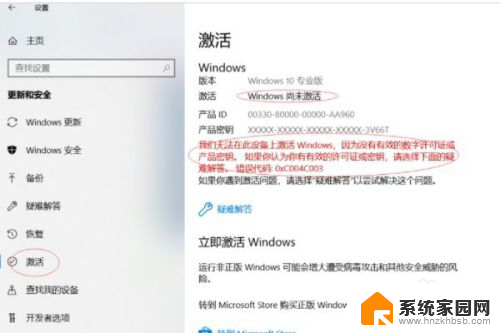
以上就是Windows 10许可证即将过期一直弹出来的全部内容,如果遇到这种情况,你可以按照以上操作解决问题,非常简单快速,一步到位。